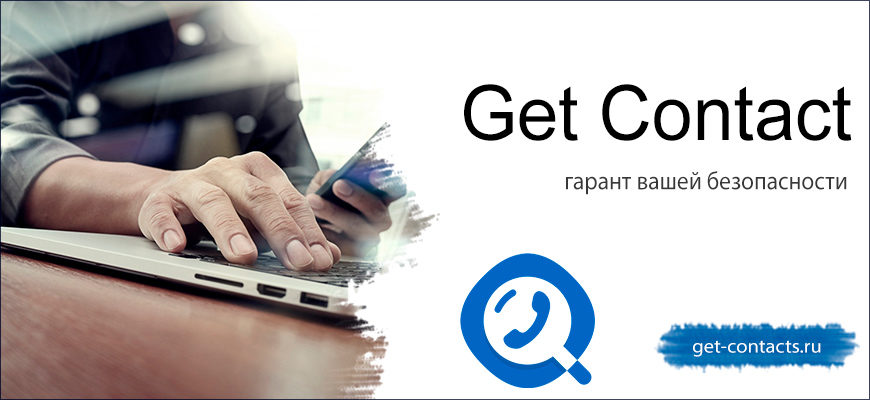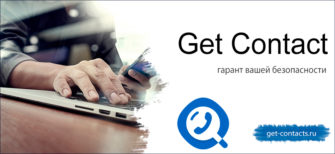Насколько просто записать разговор по телефону на Android, зависит от конкретной модели и прошивки смартфона. Дополнительные приложения помогают сохранить звонок – обычно используется третья линия и последующая отправка файла (или сразу запись на устройство).
Способ 1: стандартные возможности Андроид
В операционной системе Андроид предусмотрена возможность записи разговоров. Но производители, в основном, блокируют эту опцию.
Причина – желание избежать конфликтов с законодательством, ведь во многих странах запись разговоров запрещена. Создавать отдельные прошивки для устройств под каждый рынок затратно – опцию отключают на всех устройствах.
Инструкция, если внутренние средства Андроида позволяют записать звонок на телефоне:
- Набрать абоненту, с которым требуется связаться.
- Перейти к меню при разговоре.
- Нажать кнопку «Запись».

- Для прекращения нажимают «Остановить запись».
Для прослушивания сохраненного телефонного звонка переходят в специальную папку с аудио.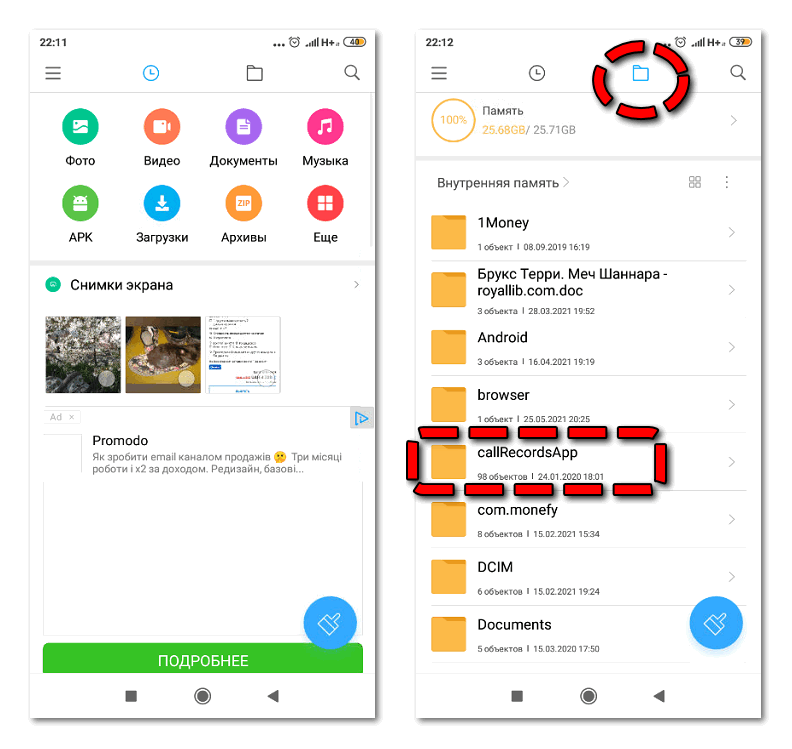
Обратите внимание! Возможность записи зависит от производителя телефона. У Xiaomi функция доступна во многих моделях, а у Samsung, напротив, ограничена.
В устройствах под управлением Android 8.1 и ранних версиях нет сложностей с записью. Достаточно загрузить ACR Cube.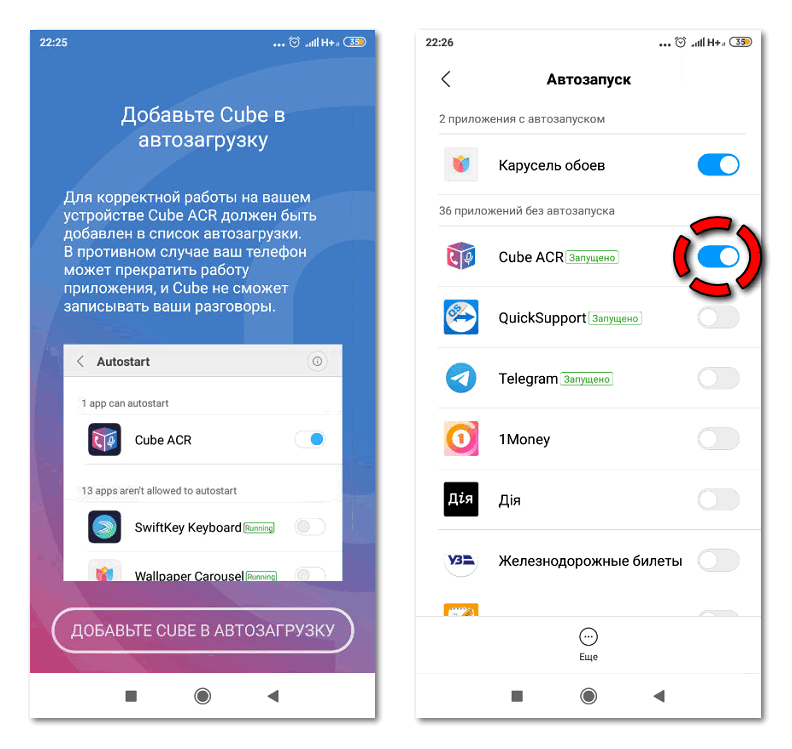
Инструкция:
- При совершении звонка будет появляться кнопка записи.
- Нажать на нее для сохранения диалога или отключить, если нет необходимости.
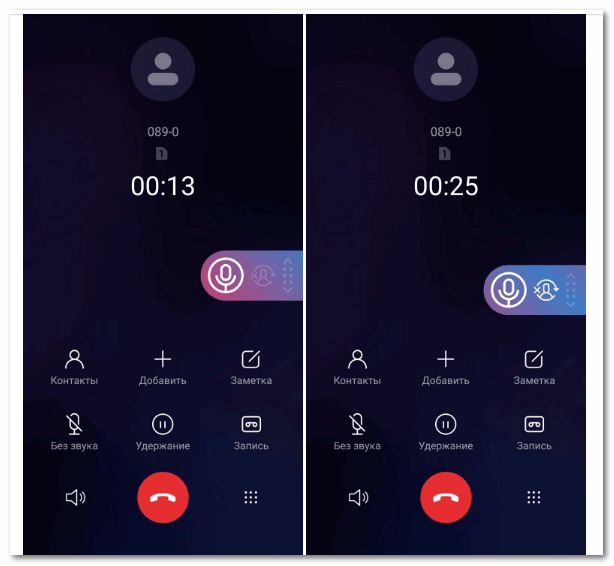
- Для прослушивания достаточно открыть ACR Cube: появится список аудио на главной странице.
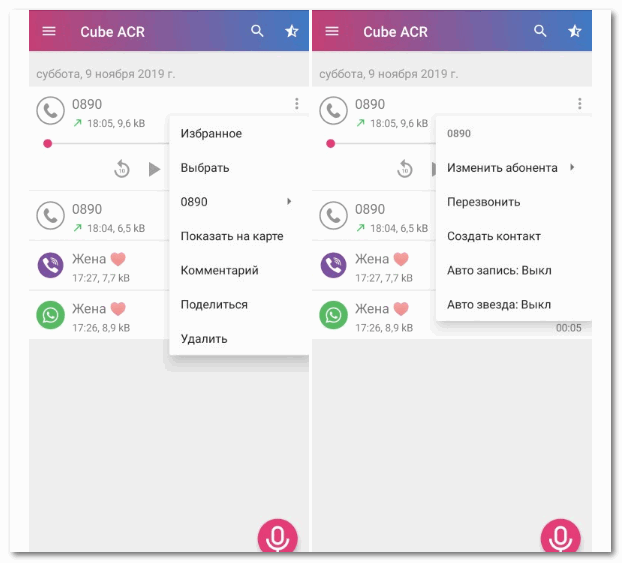 Больше сложностей возникает на смартфонах с Android 10 – в этой версии ОС Google отключена функция записи. Все сторонние приложения для этой цели оказались бесполезны.
Больше сложностей возникает на смартфонах с Android 10 – в этой версии ОС Google отключена функция записи. Все сторонние приложения для этой цели оказались бесполезны.
Но производители Xiaomi, Huawei, Honor и Meizu встроили соответствующий инструментарий в свои прошивки.
Инструкция для записи входящего звонка:
- Набрать номер абонента.
- Нажать на кнопку записи (иконка диктофона).
- Перейти к файлам и отыскать папку call_rec – там доступны сохраненные диалоги.
Владельцам Huawei и Honor необходимо установить HwCallRecorder. Далее – открыть «Телефон», перейти к «Настройкам», выбрать «Автоматическая запись вызовов». Аудио доступны в «Диктофоне» (в EMUI есть по умолчанию).
Дополнительная информация. В приложении Google Phone появилась возможность автоматически записывать беседу – в том числе, с незнакомых номеров. Но все участники заранее уведомляются о сохранении звонка: есть голосовое предупреждение. Выставляется период для записи и промежуток хранения аудио.
Способ 2: Call recorder
Call recorder – один из самых популярных вариантов для записи бесед на Google Play. В бесплатной версии доступен весь основной функционал. 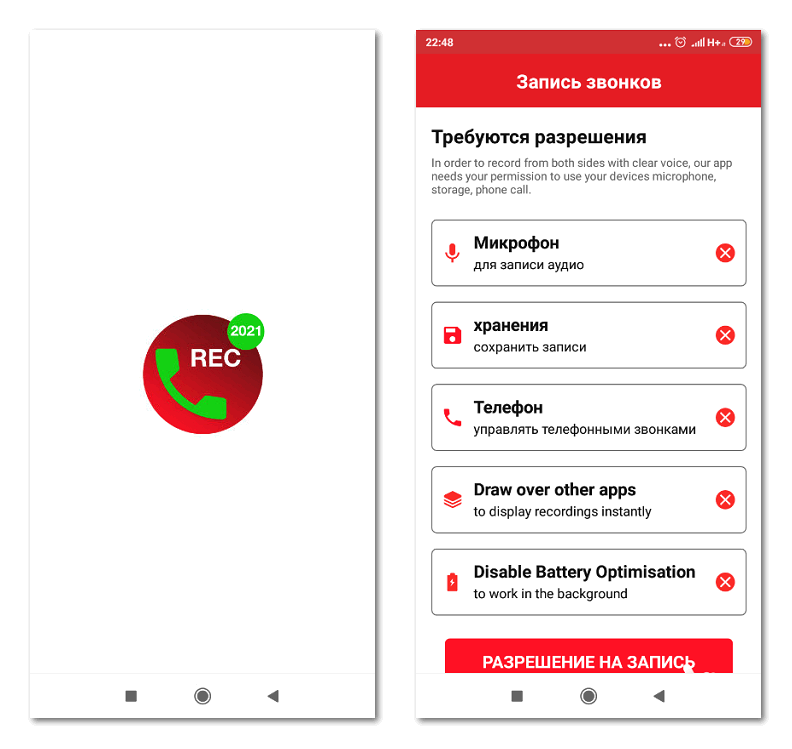
Записать телефонный разговор на телефон можно так:
- После загрузки установить галочку возле «Включить автоматический режим записи».
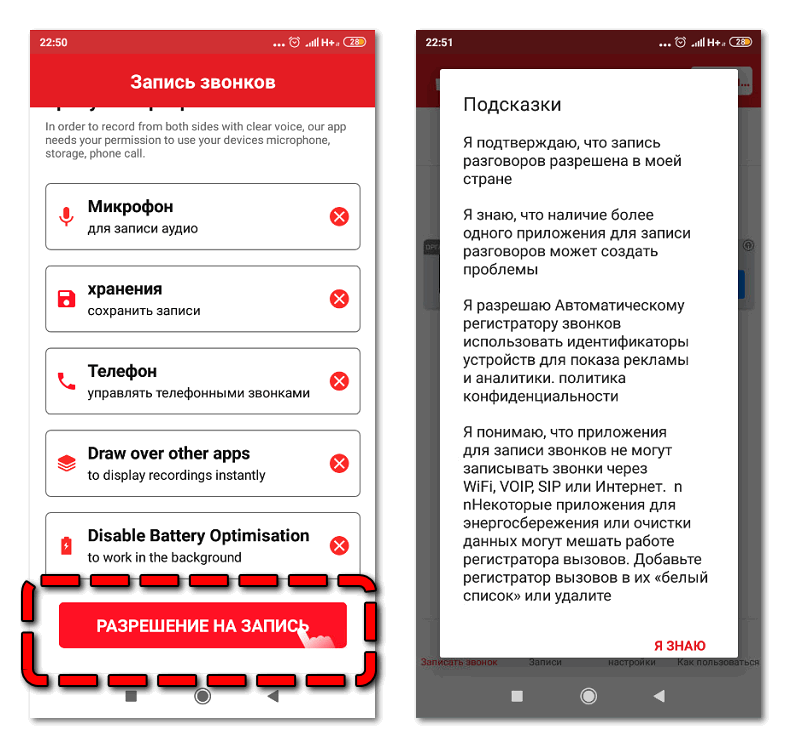
- Указать микрофон как источник звука.
- Выбрать формат для будущего файла и другие настройки.
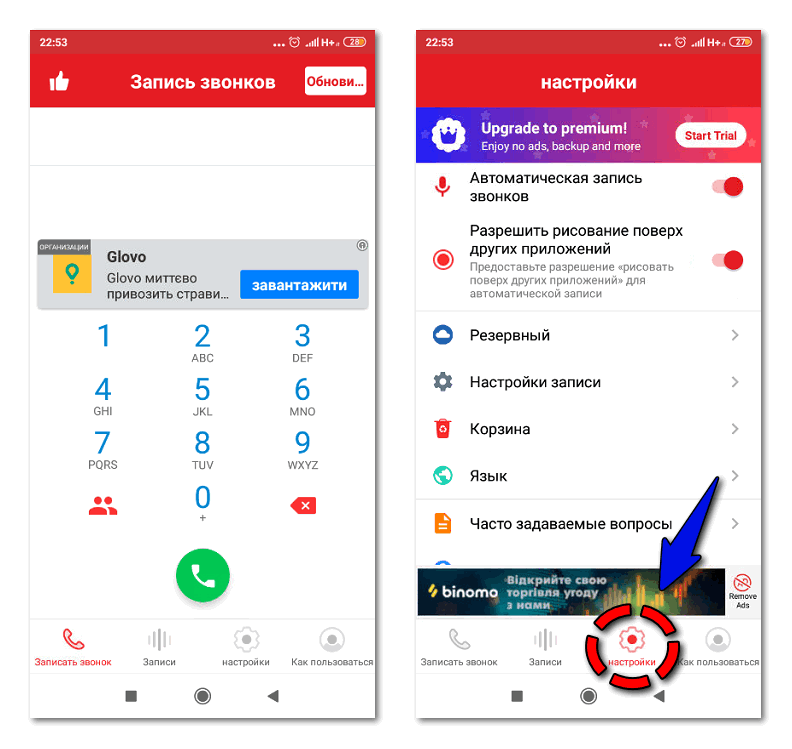
- Сохранение бесед будет автоматическое – с момента набора номера или ответа на вызов.
- После завершения разговора программа сообщит о появлении новой записи: можно прослушать, сохранить или удалить. Есть возможность перемещения файла в облачный сервис.
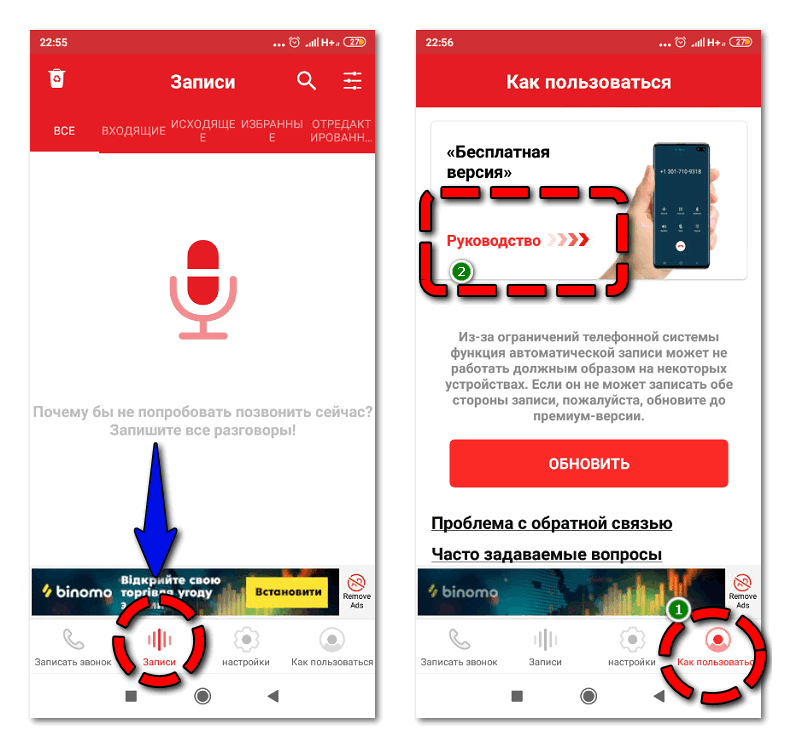
Обратите внимание! При выборе *.wav качество записи выше, но больше объем файла.
Особенности Call recorder:
- Не оповещает собеседника о записи.
- Звонить можно прямо из Call recorder: нажать на аватар, перейти к данным о контакте, выбрать вызов.
- Для доступа в Call recorder можно установить пароль (опция «Спрашивать пароль»). Но записи в незашифрованном виде будут доступны и в файловом менеджере.
Call recorder не по силам записывать Skype/Viber/Whatsapp звонки – это технически невозможно реализовать на Android.
Обратите внимание! Работоспособность Call recorder зависит от конкретного устройства и прошивки.
Способ 3: «Запись звонков» от MobileIdea Studio
Дополнение позволяет автоматически записать на телефон разговор с собеседником – входящие и исходящие вызовы.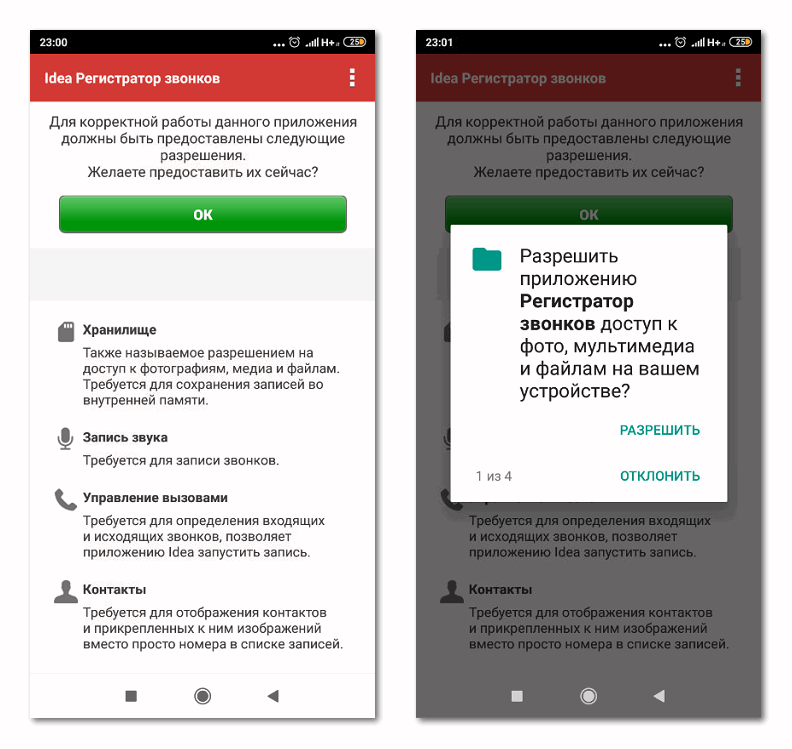
Обратите внимание! Не все телефоны поддерживают запись звонков – система может не заработать. Но инструмент совместим почти со всеми устройствами.
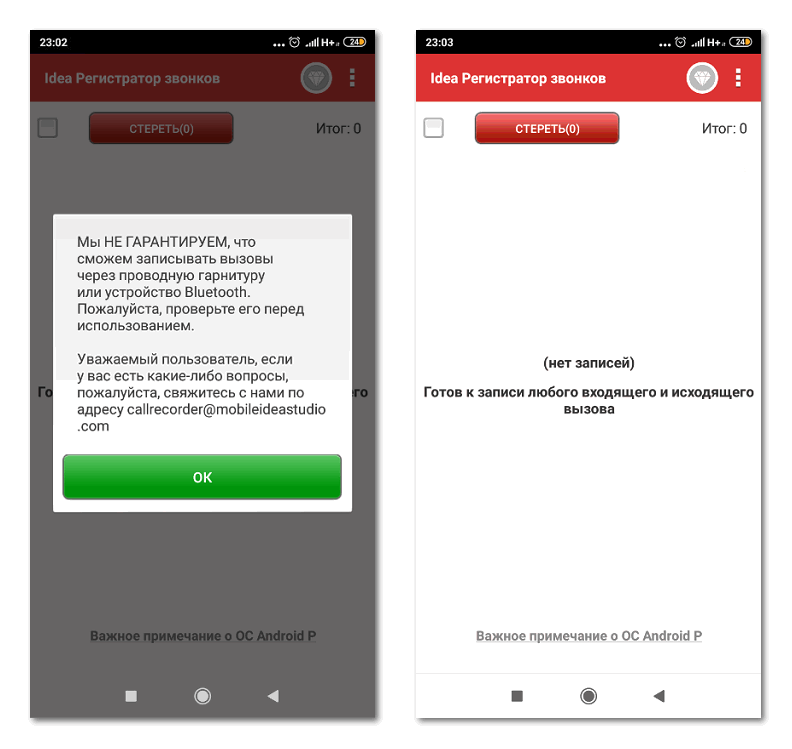 Особенности:
Особенности:
- Автоматически сохраняет звонки – в формате аудиофайла mp3.
- Помогает блокировать раздражающие вызовы: телемаркетинг, спам, robocalls.
- Легко перенести аудио на другие устройства – данные не теряются.
- Есть возможность создавать голосовые заметки и переписывать их.
Для повышения качества аудио (особенно в шумной среде) рекомендуется включить громкую связь. Система самостоятельно настроит уровень записи и сможет записать на диктофон разговор по телефону. При включении на громкую связь телефон требуется держать рядом с головой – система снижает громкость на уровень ОС, если человек отдаляет смартфон от себя.
Тестируя программное обеспечение, нежелательно располагать рядом два телефона – они могут фонить.
Обратите внимание! Сторонние дополнения вроде очистки памяти способны выгружать из памяти это приложение, которое находится в фоновом режиме.
Формат работы меняется в настройках – во вкладке в правом углу (три точки, расположенные вертикально). Например, можно включить регистратор звонков и показ уведомлений.
Важно! Если в телефоне установлено несколько дополнений для записи, по техническим причинам лишь одна система способна корректно работать.
Если в телефоне отсутствует прямая запись при разговоре (в меню во время звонка, помогут дополнения. Система не оповещает собеседника о записи, а новые аудио сохраняются в отдельную папку.